Vous savez déjà comment créer un dual boot macOS Sierra Windows 10 ou bien un dual boot Mac OS X El Capitan / Windows 10. Voici maintenant la meilleure technique pour supprimer BootCamp de votre Mac, c’est à dire la partition FAT ou NTFS réservée à Windows 10, 8, 7 ou XP. Une méthode propre et sans encombres en somme.
Supprimer BootCamp Windows : ne passez pas par l’Utilitaire de disque !
Le premier conseil que nous puissions vous donner est de ne pas effacer manuellement la partition Boot Camp via l’Utilitaire de disque. Si vous décidez de procédez ainsi, vous risquez d’obtenir des erreurs sur le disque ou des défauts de partitionnement.
Supprimer BootCamp Windows : lancer l’Assistant Boot Camp
Faites une recherche via CMD + barre d’espace avec le mot-clé « utilitaire de disque » ou bien allez dans le Finder et lancez l’Assistant Boot Camp.
Démarrez l’Assistant Boot Camp et cliquez simplement sur le bouton Continuer.
Supprimer BootCamp Windows 7 ou ultérieure
L’Assistant concerne toutes les versions de Windows 7 ou autres. Cochez la case Supprimer Windows 7 ou version ultérieure puis cliquez sur le bouton Continuer.
Supprimer BootCamp : restaurer le disque en un seul volume
La fenêtre qui s’ouvre vous indique que vous allez pouvoir restaurer votre partition OS X El Capitan (1To dans notre cas). Autrement dit, vous allez revenir à une seule partition comme à l’origine. Parfait, c’est bien ce que l’on souhaite ! Cliquez sur le bouton Restaurer.
Entrez votre mot de passe administrateur pour appliquer les modifications puis cliquez sur le bouton OK.
Si vous avez des applications ouvertes, il est conseiller de les fermer (Apple Mail, Pages, Safari…) afin de ne rien perdre. L’opération gèle toutes les opérations en tâche de fond. Le (dé)partitionnement est en cours, il faut patienter quelques minutes.
Supprimer BootCamp : opération réussie !
Si l’opération s’est bien déroulée (il n’y a pas de raisons !), vous devriez voir la fenêtre ci-dessous : la partition Windows a été supprimée et votre disque restauré en un seul volume.





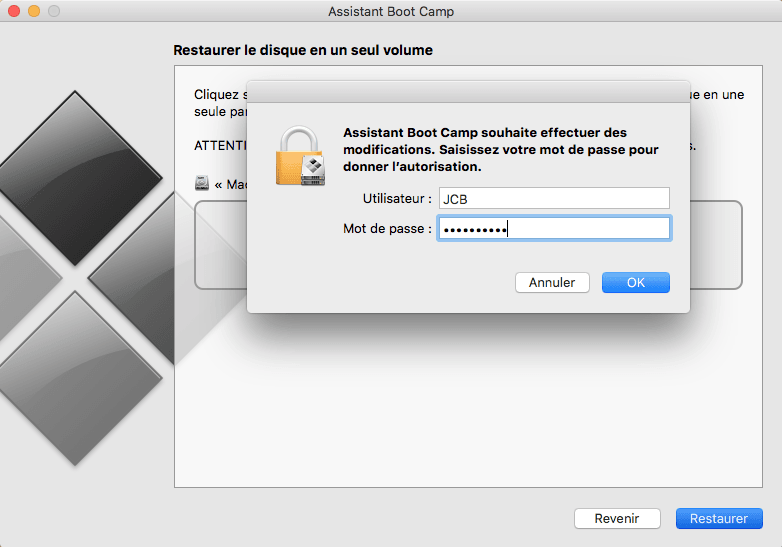

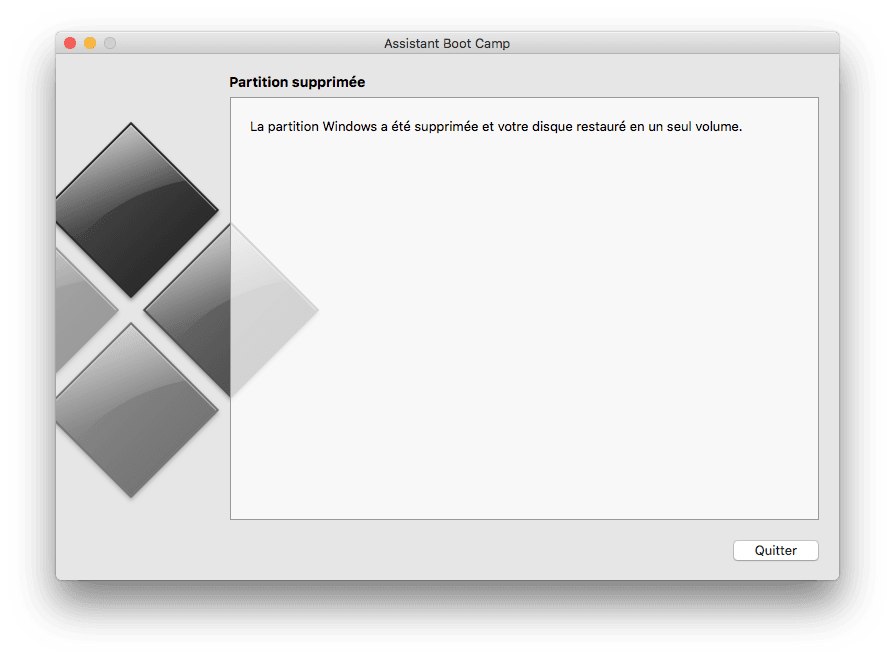
Génial ! Merci.
C’est quoi cet utilitaire de disque pour enfants de 6 ans ?
Impossible de supprimer une partition pour ma part…
Cela me met un message et c’est impossible d’accéder à « continuer ». Help pls
Avec Catalina OS10 c’est parfait, ça dure 15 secondes. Et si on suit le process c’est simple et fonctionne parfaitement.
>Utilitaire
> Assistant Bootcamp)
Le système vous prévient que cela va effacer la partition (cela tombe bien : c’est ce qu’on veut)
> on confirme
puis cela se fait tout seul
Je pense que ceux qui ont eu des problèmes ont tenté autre chose qui a mis le bazar auparavant !
Bonjour, quand je lance l’assistant BootCamp et que je clique sur « continuer » j’obtiens le message suivant : « Veuillez éjecter tout périphérique de stockage externe connecté à ce système avant de continuer. » ce que j’ai fais, il n’y a plus de périphériques connectés et le message persiste … Une idée ? Merci.